Konfigurasi Webmail Hosting Menggunakan App Email (Android)
9:20 PM
Apakah anda memiliki account webmail dengan nama domain anda sendiri? Jika iya, bagaimana jika anda sedang berada diluar kantor ataupun jauh dari komputer/laptop?
Tentu anda sangat ingin jika email anda dapat diakses meskipun jauh dari office bukan?
Setelah membuat account email anda sendiri di cPanel, Anda bisa mengakses email tersebut melalui perangkat yang sehari hari anda gunakan yaitu Smartphone Android.
Berikut ini langkah-langkah konfigurasi account webmail yang telah Anda miliki tersebut ke perangkat Android Anda :
1. Buka halaman cpanel anda lalu buka "Webmail".
2. Setelah masuk pilih "Configure Mail Client".
3. Setelah itu kamu akan menemui konfigurasi yang telah ditetapkan oleh webmail hosting kamu. Settingan inilah yang akan kita gunakan di Aplikasi Email di Smartphone Android untuk mengsinkronasi Webmail anda di Android.
4. Buka aplikasi Email di Smartphone, masuk ke menu lalu pilih "Manual Setup" (dalam tutorial ini saya menggunakan Smartphone Android Sony Xperia Z3 Compact).
5. Pilih Account Type yang ingin kamu gunakan, kemudian isikan username webmail & password kamu, dan masukan settingan "Incoming Setting" dan "outgoing setting" yang kamu dapatkan dari Webmail Hosting cpanel anda. (lihat langkah no. 3).
Sedikit penjelasan dari saya, Incoming setting merupakan settingan untuk menerima email masuk dari server, sedangkan Outgoing Setting merupakan settingan untuk mengirim email dari smartphone ke server.
Pada halaman ini sesuaikan pengaturan incoming dan outgoing server kamu dengan manual setup setting yang ada pada hosting kamu. pada form Security Type sebaiknya gunakan yang SSL/TLS agar secure atau aman. Kemudian tap Next.
6. Jika berhasil maka kamu akan masuk ke halaman Syncing options, halaman ini merupakan setup agar smartphone anda tetap tersinkronasi dengan webmail server, pada bagian ini saya menggunakan "automatically (every 5 minutes) agar Aplikasi Email tetap terhubung atau sinkron dengan Webmail pada PC Office
7. Jika berhasil, Langkah selanjutnya kamu akan masuk ke halaman account options, dimana kamu bisa mengatur notifikasi dan getar bila ada email masuk ke webmail android.
8. Setelah Selesai kamu bisa Mengisikan Nama Account sesuai dengan nama anda inginkan dan nama tampilan di Webmail anda. Kemudian Tap "Finish Setup"
9. Dan selesai sudah, sekarang anda bisa melihat Email kamu di menu account di Aplikasi Email Androidmu dan bisa mengirim dan menerima email langsung dari smartphone androidmu tanpa harus berada didepan Layar Monitor PC ataupun Laptop. Yeay It's Mobile Era.
Salam Wappixel-it !
Sedikit penjelasan dari saya, Incoming setting merupakan settingan untuk menerima email masuk dari server, sedangkan Outgoing Setting merupakan settingan untuk mengirim email dari smartphone ke server.
Pada halaman ini sesuaikan pengaturan incoming dan outgoing server kamu dengan manual setup setting yang ada pada hosting kamu. pada form Security Type sebaiknya gunakan yang SSL/TLS agar secure atau aman. Kemudian tap Next.

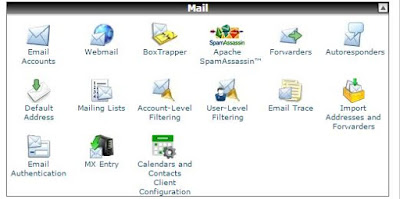





















0 comments